Par défaut, le menu contextuel de Windows 11 ne vous permet pas de copier ou de déplacer un élément vers un dossier. Cependant, grâce à un tweak du Registre, vous avez la possibilité d’ajouter ses deux raccourcis dans le menu contextuel (clic droit) de Windows 11. Dans cet article, je vous explique comment ajouter « Copier vers le dossier » et « Déplacer vers le dossier » au menu contextuel de Windows 11. Suivez le guide !
Intégrer « Copier vers » et « Déplacer vers » dans le menu contextuel de Windows 11
Note : La commande « Copier dans le dossier » permet de copier des fichiers et dossiers sélectionnés vers un dossier de destination au choix. La commande « Déplacer dans le dossier », elle, permet de déplacer des éléments sélectionnés d’un emplacement à un autre.
- Commencez par appuyer simultanément sur les touches Windows + R pour ouvrir la boîte de dialogue Exécuter.
- Une fois la boîte de dialogue Exécuter ouverte, tapez
regeditet validez avec « OK » ou la touche Entrée.
- Depuis l’Éditeur du Registre, accédez à la clé de registre suivante :
Ordinateur\HKEY_CLASSES_ROOT\AllFilesystemObjects\shellex\ContextMenuHandlers\
- À cette étape, créez une nouvelle sous-clé en effectuant un clic droit sur la clé « ContextMenuHandlers », puis sélectionnez « Nouveau » et cliquez sur « Clé ».
- Pour ajouter « Copier vers le dossier », nommez la nouvelle sous-clé : {C2FBB630-2971-11D1-A18C-00C04FD75D13}
- Pour ajouter « Déplacer vers le dossier », nommez la nouvelle sous-clé : {C2FBB631-2971-11D1-A18C-00C04FD75D13}
✅ C’est tout ! Les modifications sont immédiatement prises en compte. À présent, lorsque vous effectuez un clic droit sur un fichier ou un dossier, vous trouverez dans le menu contextuel les deux options : « Copier dans le dossier » et « Déplacer dans le dossier ».
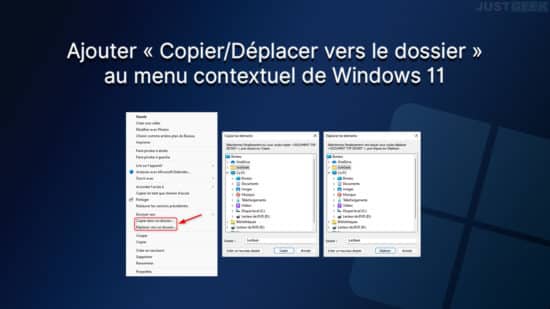
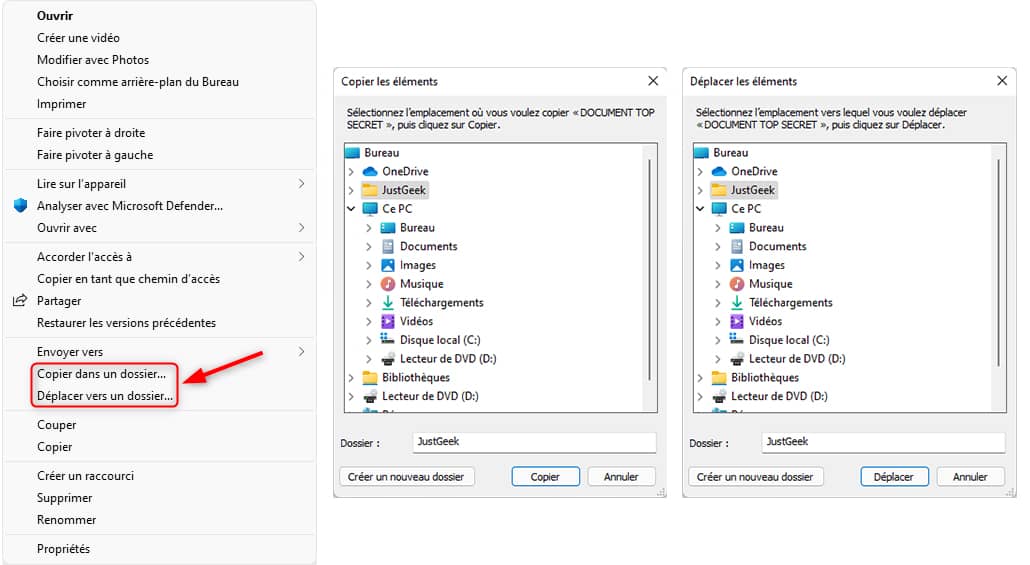
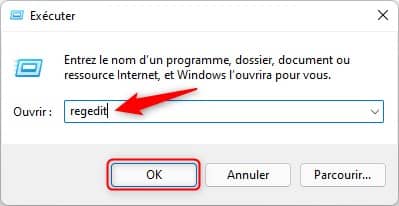
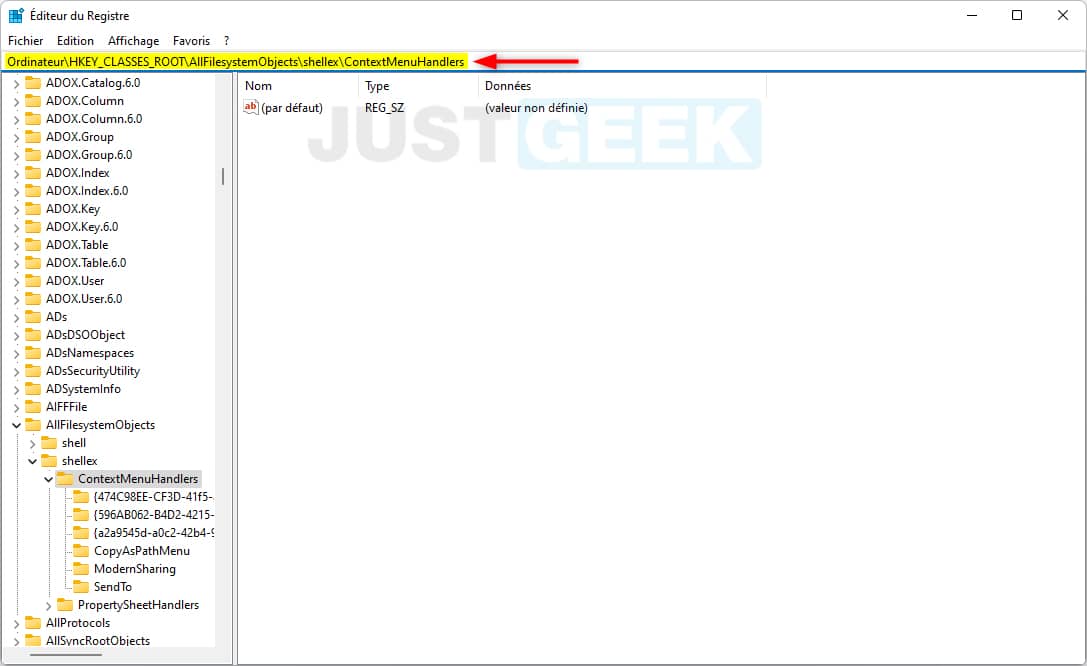
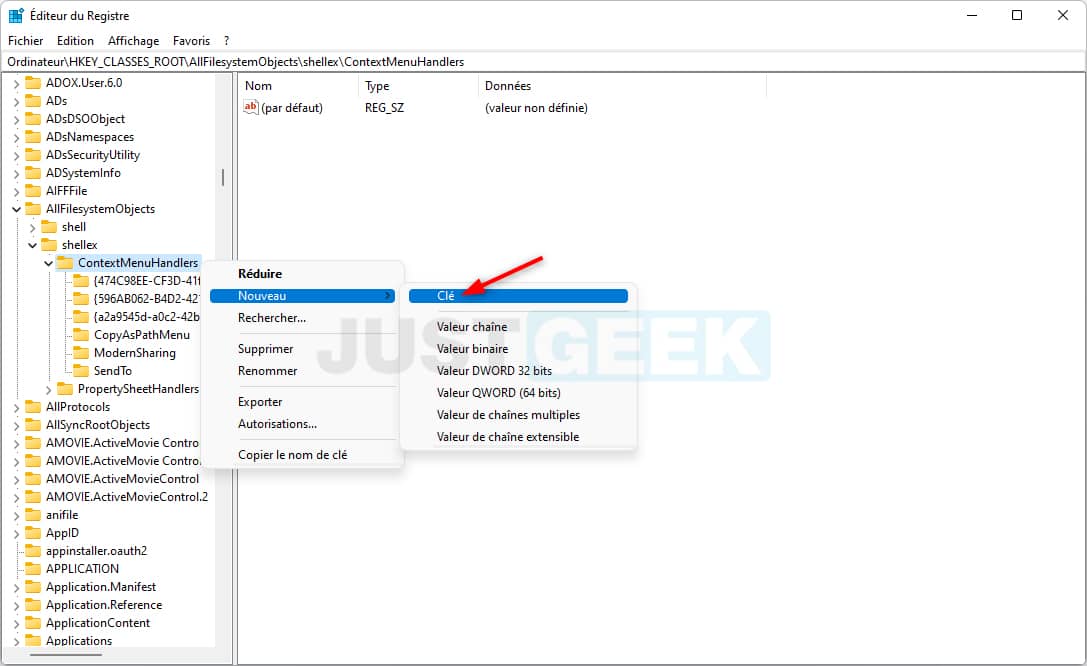
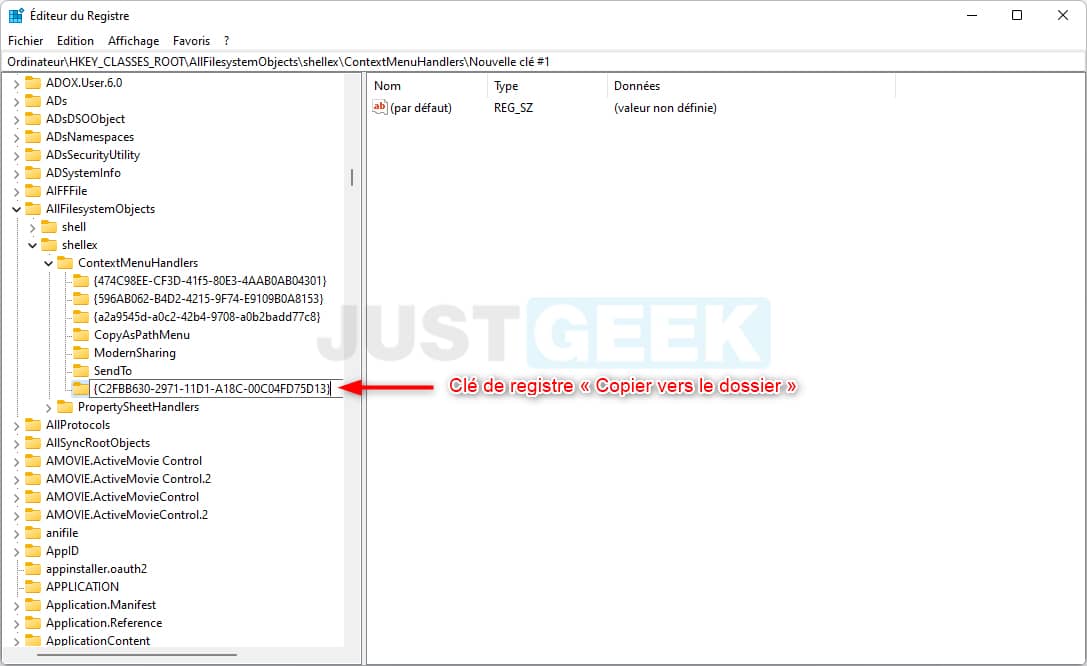
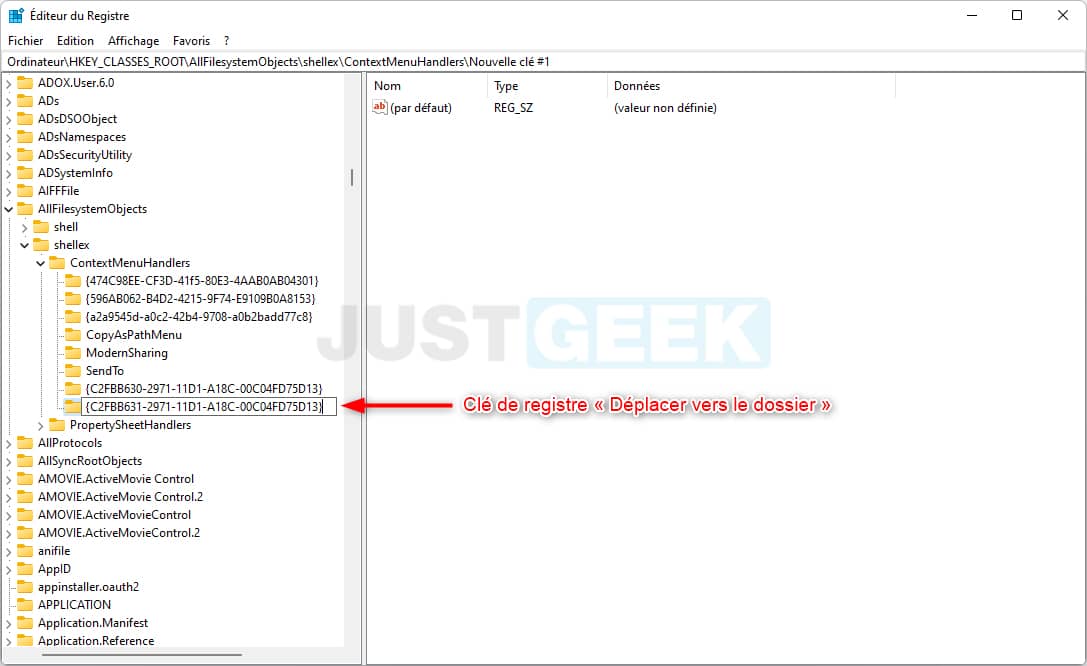


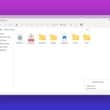


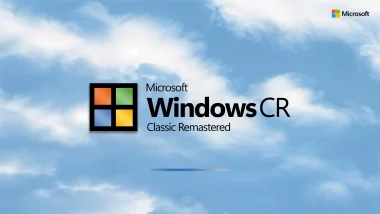
Vraiment j’apprécie énormément tous vos trucs même si je suis de loin pas une experte, cela me permet tout de même de modifier des choses qui me simplifie l’utilisation du PC.
Et ces 2 clés, qui dans le passé étaient présente d’office, sont super pratique.
Bonjour,
Merci pour ces conseils, très utiles et très efficaces.
Pour aller plus loin, est-il possible de créer une icône dans le menu, comme cela existait sous Windows 10 ?
Ce serait encore plus rapide…
Fonctionne tres bien pour moi sous windows 11 22H2. D’ailleurs ces deux options basiques devraient etre presentes d’origine.
Merci
Merci à vous pour votre retour 😉
Première fois que je rajoute une ligne dans le registre …
Simple, efficace, rapide.
Et ça fonctionne
Super !
Merci
Renl (parti de rien et qui essaye de s’améliorer)
Comme on dit, il y a un début à tout 🙂 merci à vous pour votre retour.
Cette option fonctionnait très biens sur les versions antérieures de Windows 11, mais ne fonctionne plus avec Windows 11 22H2.
Si si ça fonctionne toujours, je viens de tester :
re
Désolée, c’est moi qui ai fait une erreur, j’avais recopié deux fois la même chaîne de caractères. Toutes mes excuses, et merci pour ce partage
je pense qu’il y a une erreur : les deux sous-clés ont exactement le même intitulé §